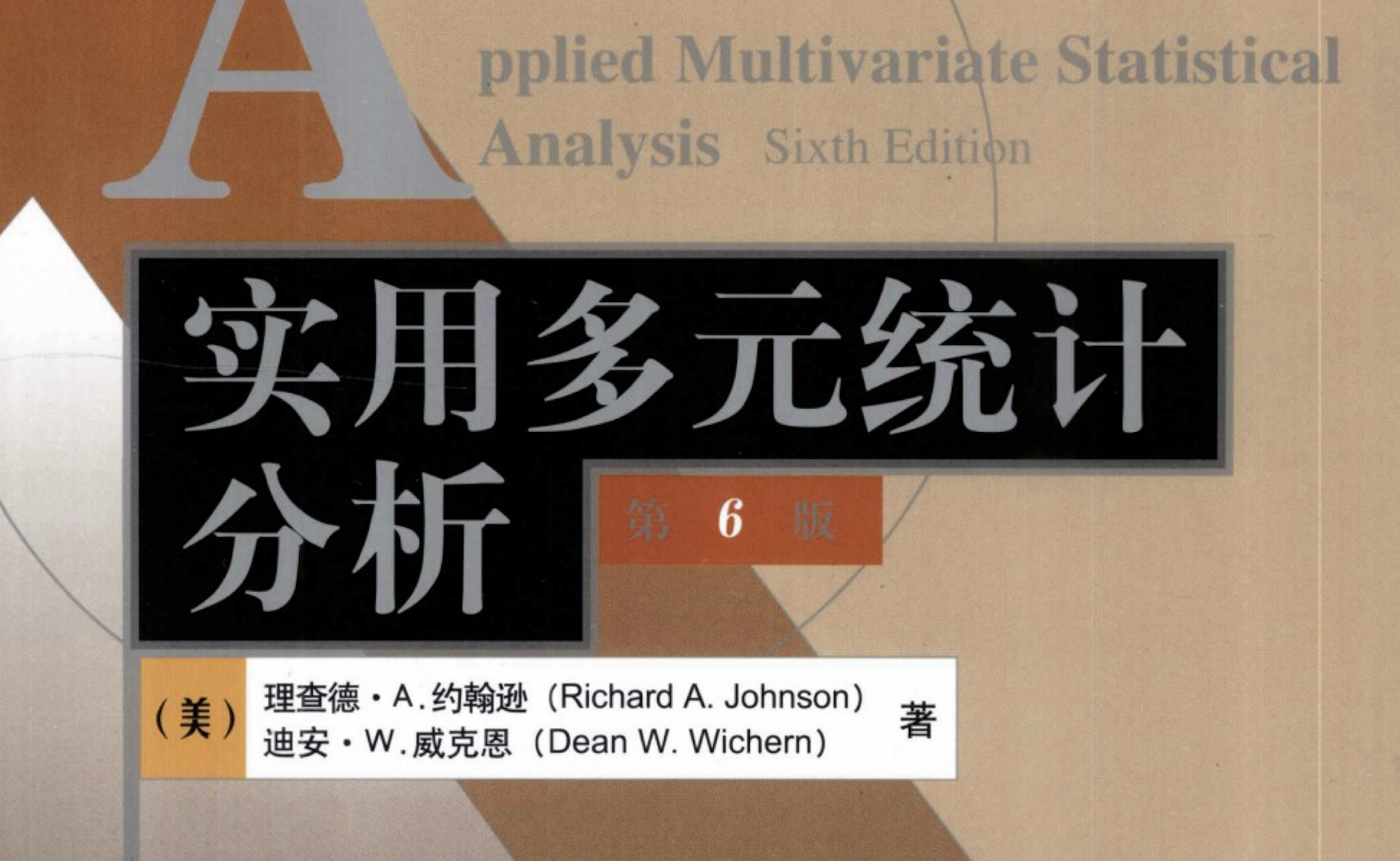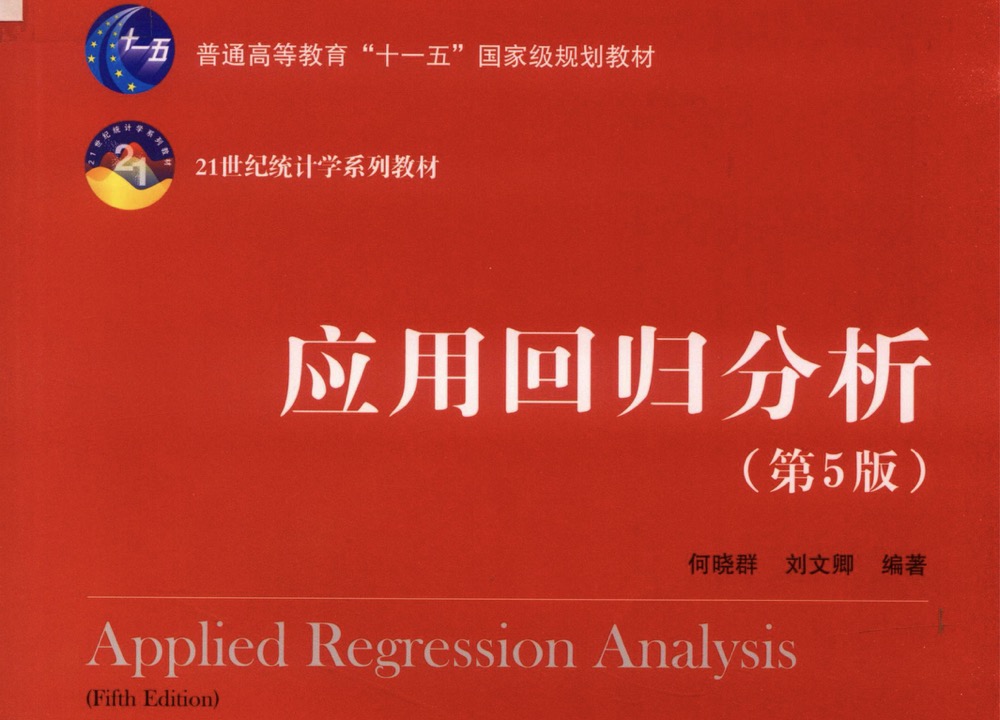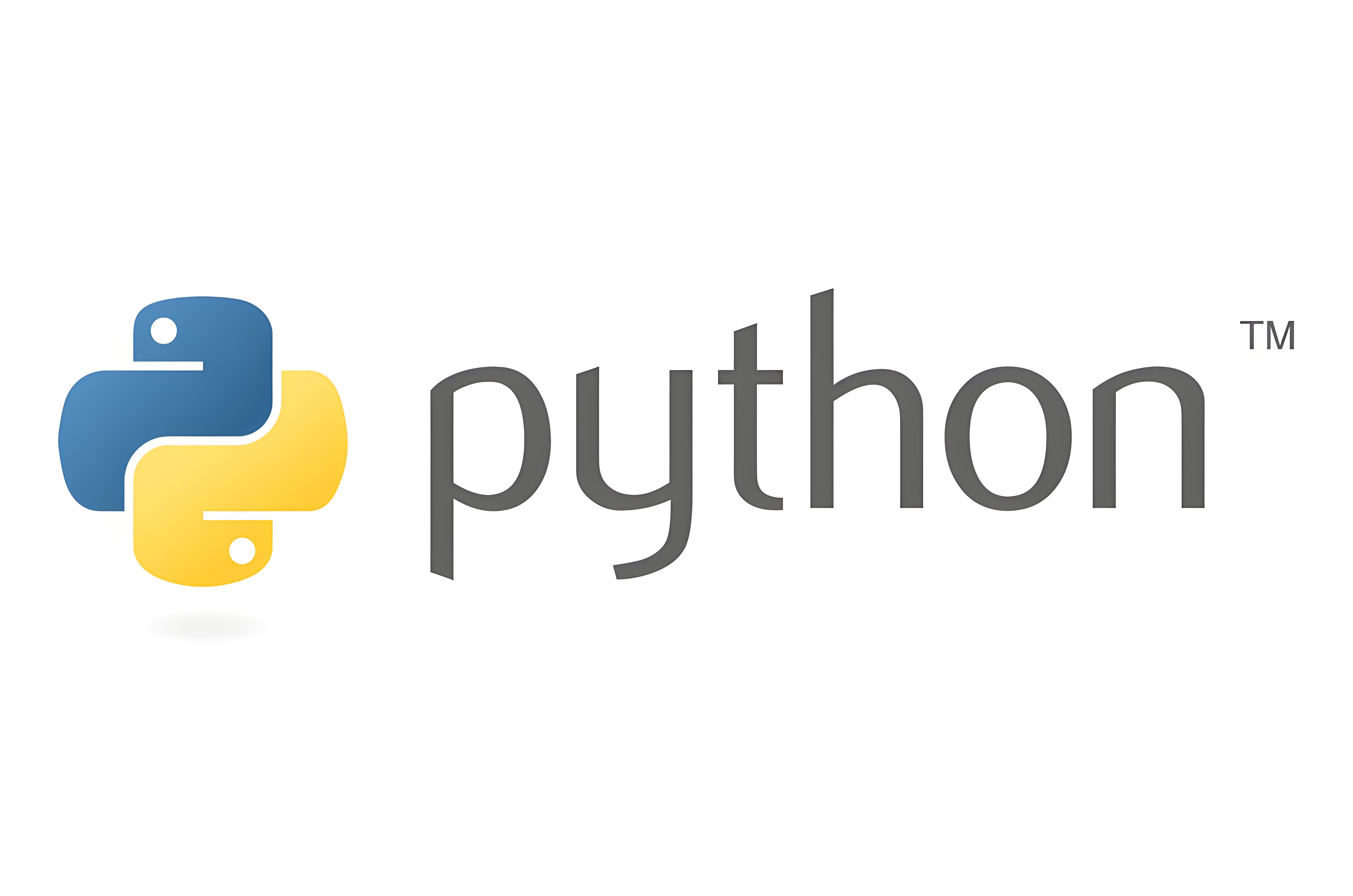SQL 自学笔记(1)如何安装 MySQL
详细教程:如何安装 MySQL
MySQL 是数据库管理系统 DSMS 之一,本文介绍如何 下载、安装、配置、登陆、使用 MySQL
笔记和代码存储在我的 GitHub 库中 github.com/isKage/sql-notes。
1 下载
- 前往官网:https://www.mysql.com
- 点击 - Downloads
点击 - MySQL Community (GPL) Downloads
社区版免费,且功能近似,适合学习使用。


- 选择版本
推荐使用 8.0.x 版本,相比旧版本 5.0.x 更为完善。点击 - Go to Download Page

选择 .msi 的安装程序。选择图中的程序下载,配有图形化安装流程,支持离线安装。

注:下载需要注册 ORACLE 甲骨文公司账户
2 安装
- 找到文件
mysql-installer-community-8.0.41.0.msi,双击进入安装。 - 在 [Choosing a Setup Type] - 窗口中选择 自定义安装 [Custom]

- 在 [Select Products] 窗口中,选择产品。从左边选择想要安装的产品,而后显示在右边。
注:如想自定义安装路径,见后。

自定义安装路径,则需要选择产品,点击 [Advanced Options]

- 在 [Installation] 窗口,点击 [Execute] 开始安装

安装完成点击 [Next]
- 在 [Product Configuration] 窗口,开始配置,点击 [Next]

保持默认即可,点击 [Next]
[Config Type] 为主机类型,[Port: 3306] 为端口号

- 在 [Authentication Method] 窗口,可以设置授权方式。默认,直接点击 [Next]

- 在 [Accounts and Roles] 界面设置管理员密码。用于登陆 MySQL 服务

- 在 [Windows Service] 界面设置 [服务] ,保持默认即可。

- 在 [Server File Permissions] 中授权,保持默认即可

- 在 [Apply Configuration] 点击 [Execute] 执行之前的配置

点击 [Finish] 完成配置

- 完成安装


3 环境变量
没有配置 MySQL 到环境变量中,终端无法运行 MySQL 命令。
- 右键 [此电脑] ,选择 [属性]
- 打开 [系统] 窗口,点击 [高级系统设置]

- 打开 [系统属性] ,选择 [高级] 选项,点击 [环境变量]
- 在 [环境变量] 窗口,选择 [path]
- 点击 [编辑] ,在 [编辑环境变量] 窗口中,将 MySQL 的 bin 目录添加进去,使用分号
;划分

输入 MySQL 的 bin 目录 (根据自己的目录输入),如果没有更改默认下载路径,则一般为
1 | C:\Program Files\MySQL\MySQL Server 8.0\bin |

- 点击 [确认] ,回到终端尝试使用 MySQL 指令
检查是否成功,输入
1 | > mysql -V |
返回版本信息则代表成功
1 | C:\Program Files\MySQL\MySQL Server 8.0\bin\mysql.exe Ver 8.0.41 for Win64 on x86_64 (MySQL Community Server - GPL) |
4 查看服务
需要启动服务,才能登陆 MySQL 并连接数据库。在之前配置时,已经默认服务启动。
可以检查一下:右键 [此电脑] 点击 [管理] ,双击 [服务和应用程序] ,双击 [服务] ,找到 MySQL 的服务 (默认情况下为 MySQL80)

也可以使用终端实现。右键 [终端]/[命令行工具] 使用 以管理员身份运行 ,而后使用如下命令
1 | # 启动服务 MySQL80 为 MySQL 的服务名 |

5 登陆 MySQL
打开 [终端] 输入
1 | mysql -h 主机名 -P 端口名 -u 用户名 -p密码 |
一般而言 主机名为 localhost ,端口名为 3306 ,用户名为 root ,密码和 -p 之间不能有空格。
推荐使用
1 | mysql -u root -p |
进行登陆,之后输入密码即可登陆。
1 | > mysql -u root -p |
登陆成功后为
1 | Welcome to the MySQL monitor. Commands end with ; or \g. |
6 简单尝试
- 查看已有数据库:
1 | show databases; |
1 | mysql> show databases; |
- 创建数据库:
1 | create database 数据库名 DEFAULT CHARSET utf8 COLLATE utf8_general_ci; |
或者
1 | create database 数据库名 |
- 删除数据库:
1 | drop database 数据库名; |
- 进入数据库:
1 | use 数据库名; |
- 查看数据库下所有数据表:
1 | show tables; |
1 | mysql> show tables; |
- 创建表:
1 | create table 表名( |
- e.g.
1 | create table tb1( |
- 不能为空/允许为空
1 | create table tb1( |
- 默认值
1 | create table tb1( |
- 主键
1 | create table tb1( |
- 一般设置,主键+自增
标准
1 | create table tb1( |
- 删除表
1 | drop table 表名; |
- 展示表信息
1 | desc 表名; |
1 | mysql> desc tb1; |